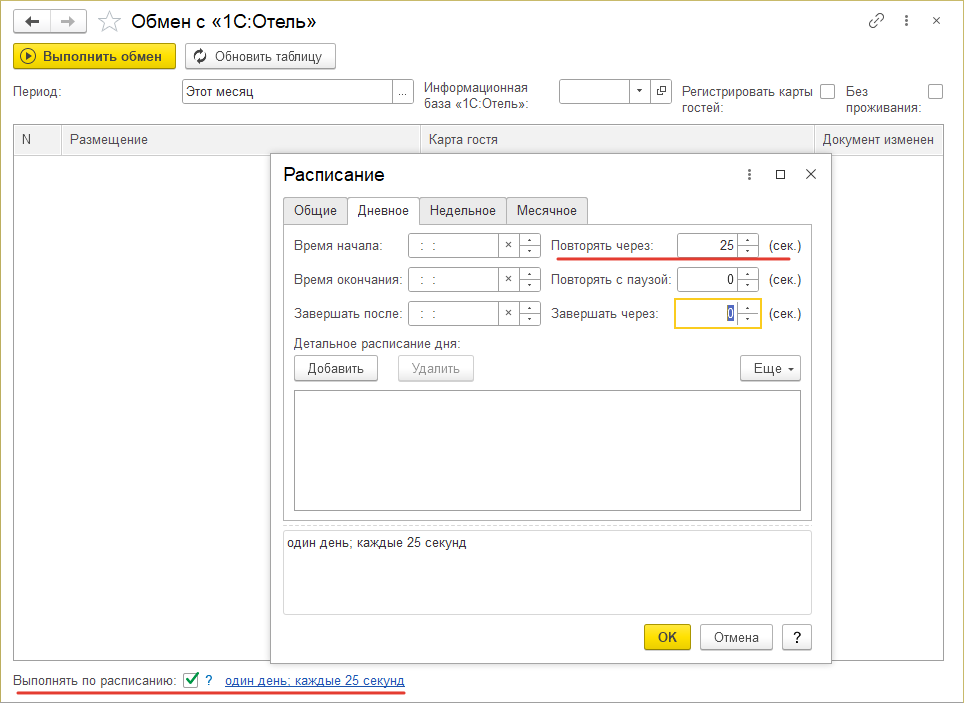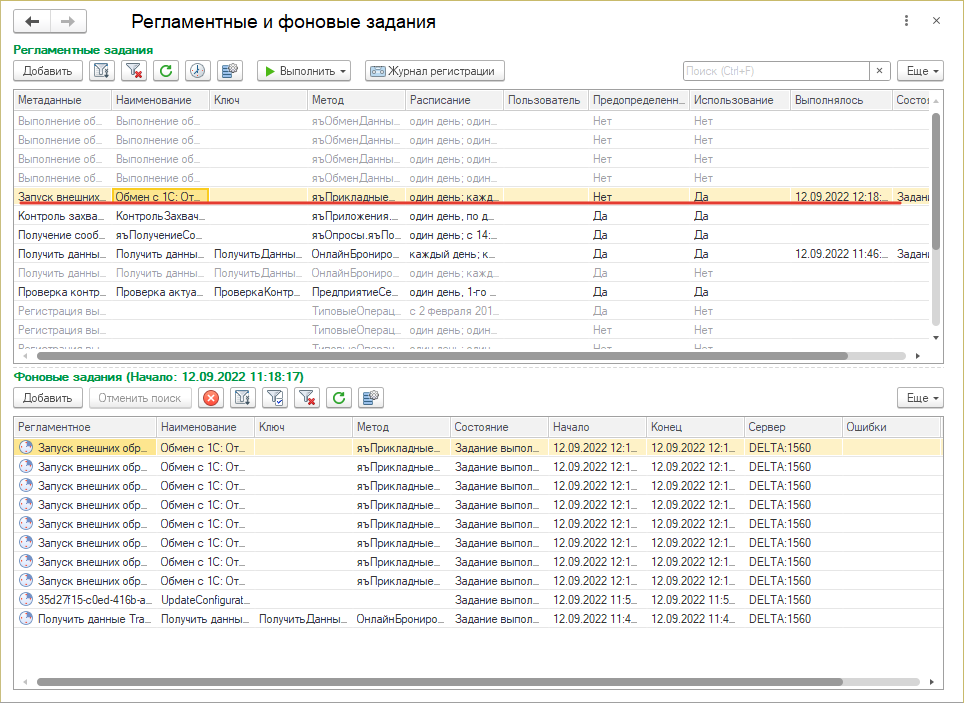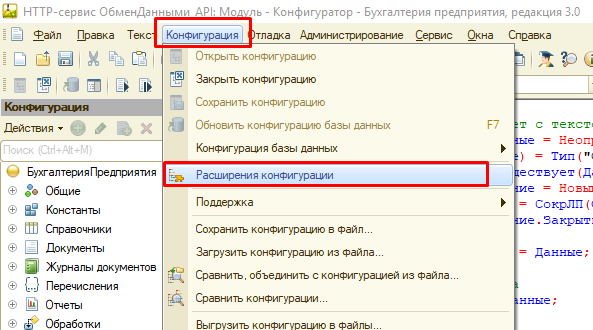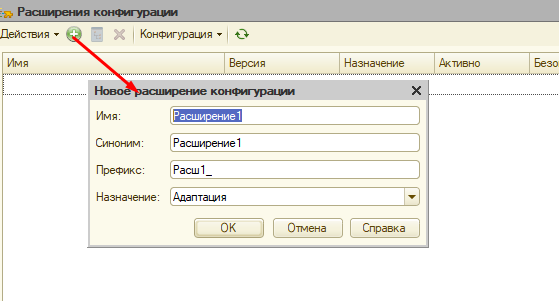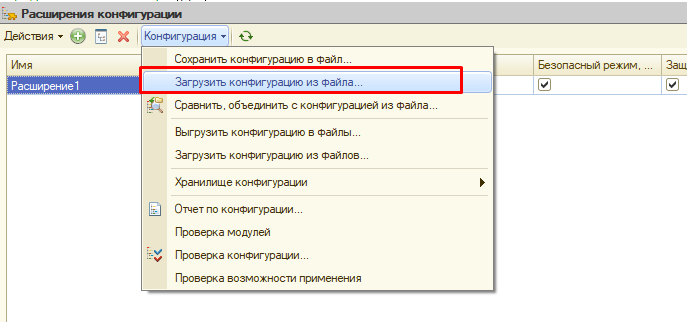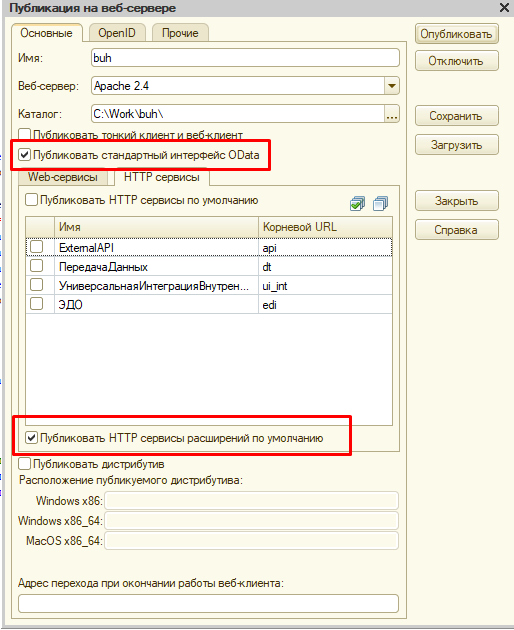Расширение "Обмен данными с 1С:Отель" (КУС) — различия между версиями
| Строка 4: | Строка 4: | ||
Чтобы настроить регламентное задание для обмена: | Чтобы настроить регламентное задание для обмена: | ||
# Откройте форму расширения и поставить галочку напротив строки «Выполнять по расписанию» | # Откройте форму расширения и поставить галочку напротив строки «Выполнять по расписанию» | ||
| − | # Кликните по появившейся ссылке справа от строки. Откроется окно | + | # Кликните по появившейся ссылке справа от строки. Откроется окно «Расписание». |
| − | # Подберите необходимое расписание и нажмите '''ОК''' | + | # Подберите необходимое расписание и нажмите '''''ОК'''''. |
: [[Файл:Обмен с 1С-Отель настройка расписания.png]] | : [[Файл:Обмен с 1С-Отель настройка расписания.png]] | ||
После этого в «Консоли заданий» появится соответствующая строка: | После этого в «Консоли заданий» появится соответствующая строка: | ||
: [[Файл:Консоль заданий обмен 1СОтель.png]] | : [[Файл:Консоль заданий обмен 1СОтель.png]] | ||
| + | |||
== Настройка расширения == | == Настройка расширения == | ||
# В 1С:Конфигураторе добавьте расширение: | # В 1С:Конфигураторе добавьте расширение: | ||
Версия 10:11, 20 ноября 2023
Форма расширения
Расширение «Обмен данными с 1С:Отель» позволяет выполнять обмен данными между «Кинт: Управление санаторием» и «1С:Отель». Производить обмен можно как вручную, так и автоматически по заданному регламенту. Чтобы настроить регламентное задание для обмена:
- Откройте форму расширения и поставить галочку напротив строки «Выполнять по расписанию»
- Кликните по появившейся ссылке справа от строки. Откроется окно «Расписание».
- Подберите необходимое расписание и нажмите ОК.
После этого в «Консоли заданий» появится соответствующая строка:
Настройка расширения
- В 1С:Конфигураторе добавьте расширение:
- Загрузите файл расширения cfe:
- После его загрузки и обновления информационной базы отобразятся параметры расширения:
- Опубликуйте http-сервисы расширения: